如何查看手机wifi密码 手机Wifi密码查看方法汇总
发布时间:2016-12-23 来源:查字典编辑
摘要:好多朋友问小编手机连接上wifi后密码忘记了可以查看吗?其实查看手机Wifi密码很简单。今天小编就为大家带来手机Wifi密码查看方法汇总。手...
好多朋友问小编手机连接上wifi后密码忘记了可以查看吗?其实查看手机Wifi密码很简单。今天小编就为大家带来手机Wifi密码查看方法汇总。

手机Wifi密码查看方法汇总
方法一:RE管理器查看手机Wifi密码
1、采用RE管理器查看手机Wifi密码,需要在手机ROOT之后,然后在手机中下载安装RE管理器,如下图所示:
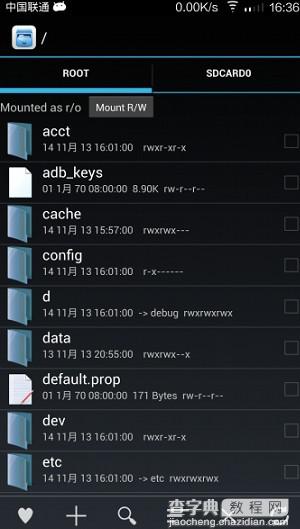
2、安装了RE管理器之后,我们再使用RE管理器或es文件浏览器进入data/misc/wifi目录,如下图所示:
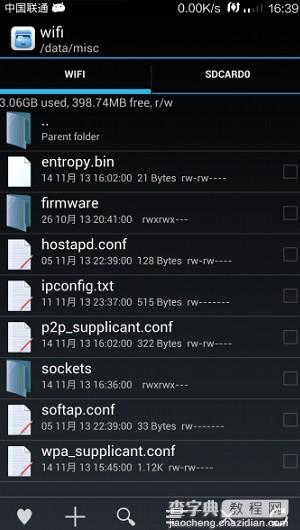
3、最后我们再在wifi目录里找到wpa_supplicant.conf文件,然后使用文本查看器打开查看,在这里变即可查看到所有之前我们手机连接过的Wifi密码,如下图所示:
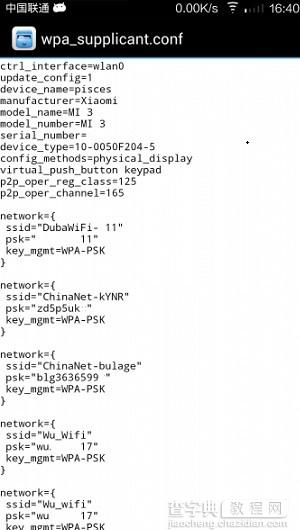
由于这个文件打开的全是英文代码,可能很多朋友看不懂,这里小编简单介绍下,我们主要查看ssid、psk信息即可。其中ssid=这里显示的是连接过的wifi名称,psk=这里就是我们需要查看的手机Wifi密码了。
方法二:使用Wi-Fi连接管理器查看手机Wifi密码
1、首先在手机中下载安装“Wifi连接管理器”应用工具。
2、打开Wifi连接管理器之后,我们就可以看到,手机之前连接过的所有WiFI网络名称,如下图所示。
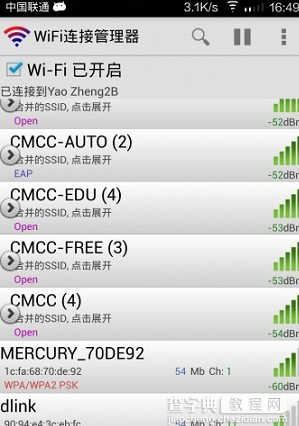
3、接下里我们找到需要查看Wifi密码的名称,之后点击打开WiFi名称,即可看到有“显示密码”这个选项,如下图所示:
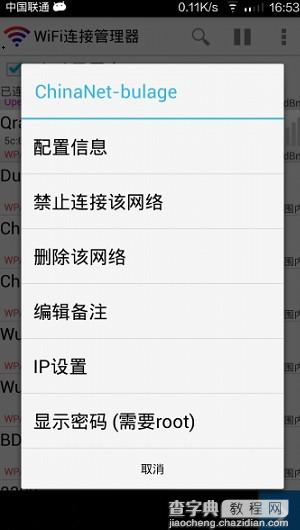
4、最后我们就轻松的查看到手机Wifi密码了,如下图所示:
需要说明的是,使用Wifi连接管理器查看手机Wifi密码,也需要在手机Root权限。
以上就是小编为大家带来的手机Wifi密码查看方法汇总,希望对大家有所帮助,请继续关注查字典教程网。


